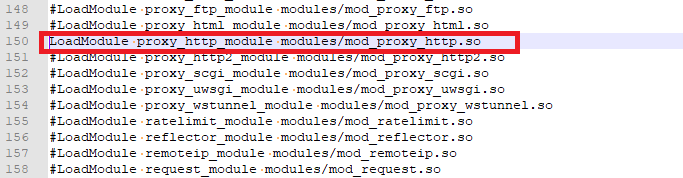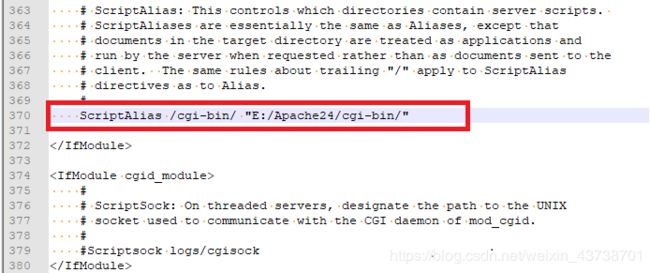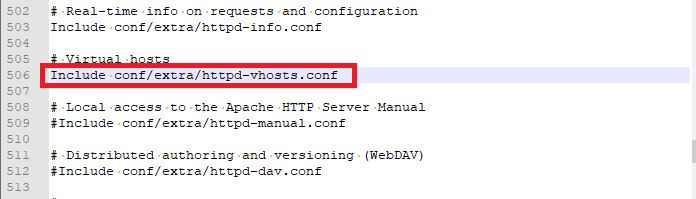Windows配置Apache+CGI
配置Apache+CGI是因为要学习Python的CGI编程,之前配置了一次,能完成简单一些简单的CGI编程,后续出现了问题,改配置文件没有解决问题反而是把配置文件改坏了,这边再重新配置一次。下载安装Apache请参考上一篇博文,这边直接从修改配置文件开始。
1.下载Apache解压后,放到自己想放盘符,进入Apache24目录下的conf文件夹下,打开httpd.conf配置文件
2.httpd.conf文件第38行左右,把Define SRVROOT后面的路径修改为自己的安装存放目录(此处,我自己的是放在E:/Apache24)
3.httpd.conf文件第60行左右,修改listen端口,默认是80,我的修改为8088(因为80端口已被占用)
4.httpd.conf文件第74行左右,开启基于主机的组授权(名称或IP地址),直接去掉前面的#注释标识符即可
LoadModule access_compat_module modules/mod_access_compat.so
5.httpd.conf文件第142行左右,开启Apache的代理模块,直接去掉前面的#注释标识符即可
LoadModule proxy_module modules/mod_proxy.so
6.httpd.conf文件第150左右,开启代理http和https请求,直接去掉前面的#注释标识符即可
LoadModule proxy_http_module modules/mod_proxy_http.so
7.httpd.conf文件第160行,开启rewrite模式,直接去掉前面的#注释标识符即可
LoadModule rewrite_module modules/mod_rewrite.so
8.httpd.conf文件第180行左右,开启虚拟主机动态配置,直接去掉前面的#注释标识符即可
LoadModule vhost_alias_module modules/mod_vhost_alias.so
9.httpd.conf文件第231行左右,设置CGI路径的访问权限
原本的内容为
把原本内筒注释掉或删掉,修改为如下图所示内容。
AllowOverride All
Options +ExecCGI
Order allow,deny
Allow from all
注意:所有的HTTP服务器执行CGI程序都保存在一个预先配置的目录,这个目录被称为CGI目录, 所以这里修改目录为"E:/Apache24/cgi-bin/"
10.httpd.conf文件第370行左右,设置CGI脚本文件路径,后面的路径修改为"E:/Apache24/cgi-bin/",和上一步一样
这里的意思是将" E:/Apache24/cgi-bin/"映射为/cgi-bin/,当通过浏览器访问/cgi-bin/目录时,实际上就是访问" E:/ Apache24/cgi-bin/"目录
11.httpd.conf文件第425行左右,先去掉前面的#注释标识符, 在AddHandler中添加.py后缀,添加到该行末尾,注意用空格隔开
AddHandler cgi-script .cgi .pl .py
12.httpd.conf文件第506行左右,开启虚拟主机配置,直接去掉前面的 #注释标识符即可
Include conf/extra/httpd-vhosts.conf
13.至此,配置文件已经修改完毕,以管理员身份进入命令提示符界面,进入Apache24/bin文件目录下,使用命令:httpd -k install -n "Apache2.4"安装 Apache服务器
14.安装成功后,需要启动Apache,输入下面命令分别可以启动,停止,重启Apache服务
启动:httpd.exe -w -n "Apache2.4" -k start
停止:httpd.exe -w -n "Apache2.4" -k stop
重启:httpd.exe -w -n "Apache2.4" -k restart
15.启动成功后,在浏览器输入http://localhost:8088,按Enter按键进入,显示it works界面,则安装成功。
如果提示启动失败,进行winsock的修复。在命令提示符界面里输入:netsh winsock reset,然后重启电脑即可
16.创建Python文件,保存在"E:/Apache24/cgi-bin"目录下,Python文件内容如下:
#!E:/Python/python.exe
#-*- coding:UTF-8 -*-
print ("Content-type:text/html")
print #空行,告诉服务器结束头部
print ('')
print ('
print ('')
print ('
print ('')
print ('')
print ('
Hello World!我是来自菜鸟教程的第一个CGI程序
')print ('
哈哈哈哈
')print ('
终于
')print ('
成功
')print ('
了!!!
')print ('')
print ('
浏览器中输入http://localhost:8088/cgi-bin/hello.py查看
17.如果想删除Apache服务,在命令提示符界面执行sc delete apache2.4即可删除服务。
18.Apache+CGI配置方法参考博客地址:https://blog.csdn.net/zhuanshu666/article/details/74936940